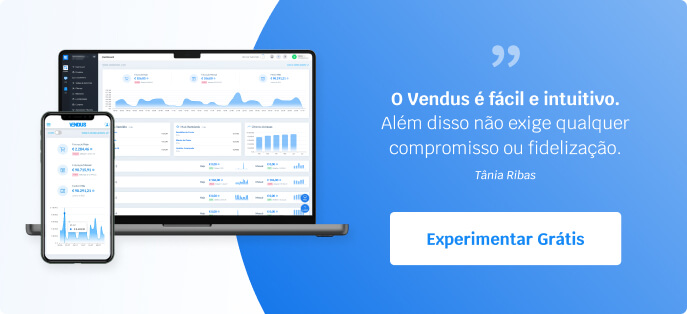Hemos creado un método muy simple para que pueda, en pocos pasos y con orientaciones, realizar todos los procedimientos necesarios para tramitar un cambio, devolución o "anulación" de una factura. Esta funcionalidad está disponible en el Punto de Venta. Observe ahora un ejemplo de cómo realizar un cambio fácilmente.
Cambiar Producto/Servicio
1º Seleccionar la Acción
- Diríjase al TPV> Iniciar Punto de Venta;
- Haga click en Documentos (menú parte superior derecha de la página) > Cambios, Devoluciones, Anulaciones;
- Comenzaremos por preguntarle qué quiere hacer. En este caso, seleccione Cambio de Ítems.

2º Identificar la Factura
En este paso, identifique cuál es la factura asociada al producto que quiere cambiar. Para ello, podrá buscar en su respectivo campo, introduciendo el número de la factura o el NIF del cliente. Haga click en Ver (parte derecha) para confirmar los datos de la factura si fuese necesario.

3º Seleccionar Ítems para el Cambio
Tras seleccionar la factura, tendrá que indicar el/los artículo/s que quiere cambiar.

4º Indicar el Motivo
Al realizar un cambio, necesita cambiar el valor de la factura anterior para crear una nueva con los datos correctos. Siempre que se necesite "anular" las facturas ya emitidas, se creará una nota de crédito. En la mayor parte de los casos los motivos son similares así que podrá crear una lista en el Backoffice en Config > Configuración > Motivos - Notas Crédito. Llegados a este punto, basta seleccionar el motivo específico o indicar uno diferente, seleccionado Otro.

5º Finalizar
En este paso, confirme todas los campos y verifique los nuevos documentos que se emitirán junto con las rectificaciones efectuadas por Vendus, teniendo en cuenta sus indicaciones. Para concluir el proceso, haga click en Terminar.

Notas:
- Para realizar un cambio, la factura asociada deberá contar con datos referentes a un cliente específico. No podrá estar asociada a un Consumidor Final. En este último caso, deberá seguir el procedimiento regular: emitir una nota de crédito nota de crédito y, a continuación, una nueva factura;
- Tras finalizar, se emitirán los respectivos documentos y el valor se añadirá a la Cuenta Corriente del cliente, descontándose en su próxima compra. A la finalización del proceso se emitirá también un talón con el resumen de la Cuenta Corriente del cliente.
Devoluciones
El procedimiento es bastante similar. Sin embargo, las devoluciones cuentan con un paso adicional donde se menciona el método de pago para la devolución, siendo una de las opciones Saldo Cuenta Cliente. Esto significa que podrá indicar que el cliente tiene crédito en la tienda, pudiéndose utilizar como descuento en una futura compra.
Anulaciones
En este caso, el proceso es todavía más rápido. Al no precisar de la rectificación de factura, basta con emitir una nota de crédito a efectos de la anulación.